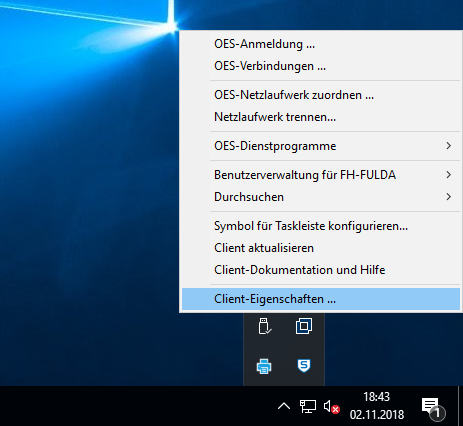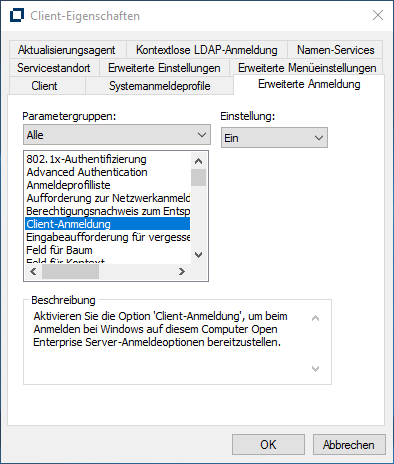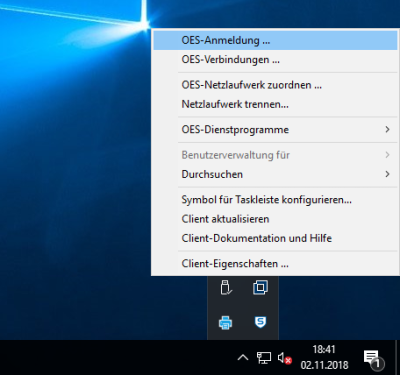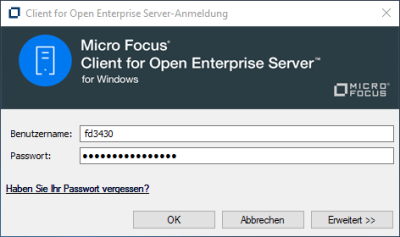OES-Client
Der OES-Client wird an der Hochschule Fulda für die PC-Anmeldung mit Ihrer fd-Nummer, sowie für die anschließende Zuordnung Ihrer Netzwerkfreigaben (Home-Laufwerk, Netzlaufwerke) verwendet.
Die aktuelle Version des Clients finden Sie hier: hier.
Nach der Installation des OES-Client sind einige Grundeinstellungen vorzunehmen. Öffnen Sie dazu die OES-Clienteigenschaften wie im folgenden Screenshot dargestellt.
Wählen Sie zunächst den Servicestandort und tragen Sie die folgenden Werte ein:
- Bereichsliste: global
- Verzeichnisagentenliste: slp1.rz.hs-fulda.de und slp2.rz.hs-fulda.de
Wählen Sie anschließend die Kontextlose LDAP-Anmeldung und tragen Sie die folgenden Werte ein:
- Server: ldap1.rz.hs-fulda.de und ldap2.rz.hs-fulda.de
Aktivieren Sie zudem die Baumlose LDAP-Anmeldung
Bestätigen Sie die Einstellungen durch einen Klick auf Ok und starten Sie ihren Computer neu. Der OES-Client steht nur für die Anmeldung am PC zur Verfügung.
Der OES-Client ist nach der Installation für die PC-Anmeldung aktiv. Ein Login an Ihrem Windows System erfolgt dann zunächst durch eine OES-Anmeldung, bevor eine lokale Anmeldung angeboten wird.
Falls Sie den OES-Client zwar für manuelle Verbindungen ihrer Netzlaufwerke bereitstellen, ihn aber nicht für die PC-Anmeldung verwenden möchten, wählen Sie bei der nachfolgend angezeigten Einstellung die Auswahl Aus.
Sie können den OES-Client jederzeit verwenden, um eine manuelle Anmeldung bzw. Abmeldung durchzuführen.
Um eine manuelle Anmeldung durchzuführen, klicken Sie auf das Symbol des OES-Client und wählen Sie OES-Anmeldung.
Tragen Sie in dem folgenden Fenster Ihre Benutzerdaten der Hochschule Fulda (fd-Nummer und Passwort) ein.
Durch die Anmeldung am Netzwerk werden nun automatisch die Ihnen zugeordneten Netzlaufwerke (z.B. Ihr Home-Laufwerk G:\) zur Verfügung gestellt.
Wenn Sie am Netzwerk angemeldet sind, werden Ihnen unter anderem Ihre Netzlaufwerke zur Verfügung gestellt. Die aktiven Verbidnungen können Sie jederzeit mit Hilfe des OES-Client anzeigen, trennen oder auch neu verbinden.
Um die aktiven Verbindungen anzuzeigen, wählen Sie OES-Verbindungen.
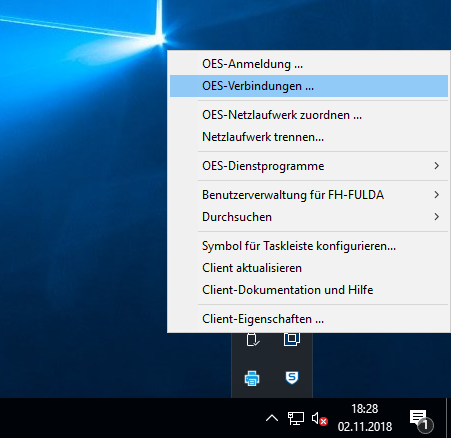
Um die Verbindung zu trennen, markieren Sie die Ressource FH-FULDA und klicken Sie auf Trennen.
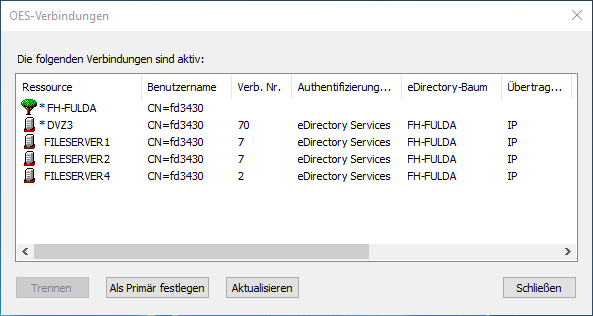
Falls ein Laufwerk mit dem OES-Client beim Anmelden nicht wie gewohnt verbunden werden kann, prüfen Sie bitte, ob gegebenenfalls der Laufwerksbuchstabe beispielsweise bereits (z.B. durch einen Wechseldatenträger) belegt ist. Passen Sie in diesem Fall den Laufwerksbuchstaben des lokalen Datenträgers an. Drücken sie dazu auf Ihrer Tastatus die Windows-Taste und geben Sie in dem Textfeld „diskmgmt.msc“ ein. Führen Sie einen Rechtsklick auf den fraglichen Datenträger aus und klicken Sie im Kontextmenü auf „Laufwerkbuchstaben und -pfade ändern…“ und anschließend auf „Ändern…“. Wählen Sie dann einen noch nicht vergebenen Buchstaben aus und bestätigen Sie mit „OK“. Bei der nächsten Anmeldung kann der nun freie Laufwerksbuchstabe wieder vom OES-Client vergeben werden.